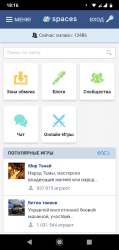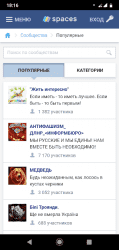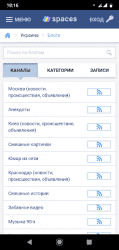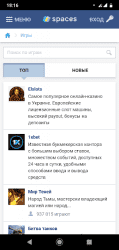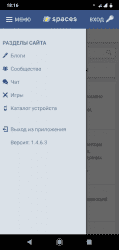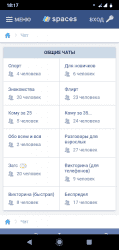Spaces
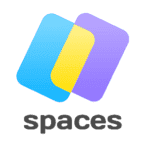
Spaces — клиент новой социальной сети, предлагающий пользователям общаться на Андроид с друзьями и узнавать актуальные новости. Дополнительно пользователь может посещать одноименный форум, проявлять активность в чате, знакомиться с противоположным полом в специальном разделе. Программа способна отслеживать посетителей профиля.
Достоинства и особенности
Spaces имеет следующие преимущества:
- Мобильность. Приложение разработано специально для Андроид, но заходить в соцсеть можно с компьютера.
- Безопасность. Обеспечивается приватность данных, личных переписок. Личные данные не разглашаются.
- Нарастающая популярность. База аккаунтов постепенно увеличивается, что повышает шансы на новые знакомства и общение со старыми друзьями.
- Быстрая регистрация. Для создания профиля хватит номера или почты.
- Дополнительные возможности: зона обмена, история посещений, знакомства, общий чат, объявления.
- Мультимедийные функции: прослушивание музыки, просмотр видеороликов и фотографий, публикация собственного контента.
Представлен каталог с устройствами, которые есть у пользователей социальной сети: юзеры оставляют развернутые отзывы, оценки. Детальная настройка интерфейса позволяет составить меню только из важных и интересных разделов сервиса. Возможность настройки цвета панелей и кнопок.
Регистрация и использование
При первом запуске Spaces необходимо зарегистрировать личный аккаунт. Потребуется электронная почта или мобильный телефон. На выбранный вариант придет письмо или СМС с паролем, который пользователю нужно ввести при авторизации в мессенджере.
В плане интерфейса и функционала социальная сеть мало отличается от конкурентов, но лучше остальных по скорости загрузки страниц. При работе с соцсетью пользователь сталкивается со следующими разделами:
- «Личная информация и профиль». Стандартные требования для социальной сети: создать страницу, заполнить анкету с интересами, добавить фото, музыку и так далее.
- «Друзья, общение». Spaces позволяет искать людей из контакт-листа во «ВКонтакте», ОК, Facebook lite*, Facebook* и Mail.ru.
- «Новости и контент». Собственная лента, публикации в которой собраны на основе пользовательских подписок и интересов. Чтобы новости не пустовали, необходимо подписаться на несколько тематических категорий.
- «Блоги». Приложение позволяет вести собственный блог на Андроид, который будет отображаться в новостях у друзей.
- «Почта». Функция, выделяющая сервис среди остальных соцсетей. Позволяет отправлять, сортировать, архивировать, удалять письма и так далее.
* Facebook признана экстремистской организацией и запрещена в РФ.
Скачать приложение Spaces на Андроид бесплатно и без регистрации можно с нашего сайта, по ссылке ниже.
Скачать Spaces на Android бесплатно
 ВКонтакте
Социальные сети , Полезные , Для планшетов
ВКонтакте
Социальные сети , Полезные , Для планшетов
 Google Play Market
Интернет , Другое , Для планшетов , Магазины
Google Play Market
Интернет , Другое , Для планшетов , Магазины
 SHAREit
Другое , Полезные
SHAREit
Другое , Полезные
 Одноклассники
Социальные сети , Виджеты , Для планшетов
Одноклассники
Социальные сети , Виджеты , Для планшетов
 WhatsApp Messenger
Общение , Прикольные , Для планшетов
WhatsApp Messenger
Общение , Прикольные , Для планшетов
 Мой говорящий Том
Другое , Прикольные
Мой говорящий Том
Другое , Прикольные
 Моя Говорящая Анджела
Другое , Прикольные , Для планшетов
Моя Говорящая Анджела
Другое , Прикольные , Для планшетов
 YouTube
Интернет , Видеоплееры , Развлечения , Виджеты , Полезные , Для планшетов
YouTube
Интернет , Видеоплееры , Развлечения , Виджеты , Полезные , Для планшетов
 Друг Вокруг
Социальные сети , Прикольные
Друг Вокруг
Социальные сети , Прикольные
 imo
Общение , Полезные , Для планшетов
imo
Общение , Полезные , Для планшетов